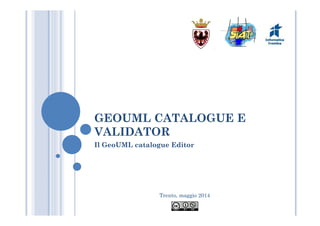
Geouml editor-validator-viewer
- 1. Trento, maggio 2014 GEOUML CATALOGUE E VALIDATOR Il GeoUML catalogue Editor
- 2. Trento, maggio 2014 – GeoUML catalogue Editor 2 Editing Si ha la possibilità di modificare, aggiungere o cancellare qualsiasi proprietà della specifica. GLI STATI DI UNA SPECIFICA Pre release Si ha la possibilità di modifica delle sole DPS, del mapping fisico, dei diagrammi e dei documenti Released Si ha solo la possibilità di visualizzare la specifica come se fosse con il catalogue viewer
- 3. Trento, maggio 2014 – GeoUML catalogue Editor 3 INTERFACCIA DI EDITING Barra di visualizzazione Barra di editing Menu a tendina
- 4. Trento, maggio 2014 – GeoUML catalogue Editor 4 EDITING DELLE INFORMAZIONI DELLA SPECIFICA Selezionare dal menu Modifica -> Specifica
- 5. Trento, maggio 2014 – GeoUML catalogue Editor 5 CANCELLAZIONE DI TUTTO IL CONTENUTO Selezionare dal menu File -> Proprietà Cliccare su “Cancella tutto il contenuto del database”. Dopo aver confermato la cancellazione è necessario sempre cliccare su “Salva modifiche” in caso contrario il contenuto non verrà cancellato
- 6. Trento, maggio 2014 – GeoUML catalogue Editor 6 AGGIUNTA DI UNO STRATO Selezionare “Categorie tematiche” e con il click destro selezionare “Aggiungi un nuovo strato” Salvare sempre le modifiche
- 7. Trento, maggio 2014 – GeoUML catalogue Editor 7 AGGIUNTA DI UN TEMA Dalla tab dello strato fare click destro sulla sezione dedicata ai temi e selezionare “Aggiungi un nuovo tema”
- 8. Trento, maggio 2014 – GeoUML catalogue Editor 8 AGGIUNTA DI UNA CLASSE Dalla tab del tema fare click destro sulla sezione dedicata alle classi contenute e selezionare “Aggiungi una nuova classe” Selezionare Classi dalla barra di destra, fare click destro e selezionare “Aggiungi una nuova classe”
- 9. Trento, maggio 2014 – GeoUML catalogue Editor 9 PANNELLO DI CLASSE Utilizzando [+] e [-] è possibile mostrare e nascondere le diverse sezioni della tab. Le componenti obbligatorie sono etichettate con *
- 10. Trento, maggio 2014 – GeoUML catalogue Editor 10 PANNELLO DI CLASSE / 2 Utilizzando il click destro del mouse è possibile aggiungere ed eliminare tutte le componendi della classe
- 11. Trento, maggio 2014 – GeoUML catalogue Editor 11 AGGIUNTA DI UN NUOVO ATTRIBUTO Dalla tab della classe fare click destro sulla sezione dedicata agli attributi e selezionare “Aggiungi un nuovo attributo” Gli attributi base hanno sempre una tipologia (vedi figura). Solo per gli attributi stringa e stringa numerica (numeric string) è necessario valorizzare il campo lunghezza che qualifica il numero massimo di caratteri gestibili dall’attributo
- 12. Trento, maggio 2014 – GeoUML catalogue Editor 12 ALTRE TIPOLOGIE DI ATTRIBUTO I datatype, gli enumerati e gli enumerati gerarchi possono essere riutilizzati nella definizione di più attributi anche in classi diverse
- 13. Trento, maggio 2014 – GeoUML catalogue Editor 13 AGGIUNTA DI UN NUOVO ATTRIBUTO GEOMETRICO Dalla classe fare click destro sulla sezione Componenti spaziali e selezionare “Aggiungi un nuovo attributo geometrico” È sempre necessario selezionare il Dominio spaziale che qualifica il tipo di geometria scelto e le proprietà della geometria stessa
- 14. Trento, maggio 2014 – GeoUML catalogue Editor 14 AGGIUNTA DI UN RUOLO Dalla tab della classe fare click destro sulla sezione dedicata ai ruoli e selezionare “Aggiungi un nuovo ruolo” La classe proprietaria è la classe da cui ha origine il ruolo mentre la classe destinazione è la classe a cui è associata la classe proprietaria attraverso il ruolo. Il ruolo inverso è presente e selezionabile se esiste un ruolo tra classe destinazione e classe proprietaria
- 15. Trento, maggio 2014 – GeoUML catalogue Editor 15 AGGIUNTA DI UNA GERARCHIA Dalla tab della classe fare click destro sulla sezione dedicata alle gerarchie e selezionare “Aggiungi un nuova gerarchia” Click destro per aggiungere le classi figlie della gerarchia
- 16. Trento, maggio 2014 – GeoUML catalogue Editor 16 Non approfondiremo il concetto di popolamento è però necessario sapere che per produrre degli schemi fisici sarà necessario popolare le classi e gli attributi delle classi inseriti nella specifica. Come prima cosa dobbiamo quindi aggiungere un livello di scala attraverso il menu Modifica -> Gestioni livelli di scala POPOLAMENTO Se non è presente basta aggiungerlo
- 17. Trento, maggio 2014 – GeoUML catalogue Editor 17 Dopo aver aggiunto un popolamento possiamo usare la funzionalità popola tutto (se il popolamento è appena stato aggiunto è necessario riavviare il catalogue). Attivate la funzionalità con il menù File -> Proprietà POPOLAMENTO / 2 Al termine della procedura cliccare sempre su salva le modifiche per rendere effettivo il popolamento
- 18. Trento, maggio 2014 – GeoUML catalogue Editor 18 La definizione della Data Product Specification è propedeutica all’utilizzo di qualsiasi modello implementativo. Per creare o modificare una DPS si deve selezionare la relativa voce della barra laterale destra e successivamente LA DATA PRODUCT SPECIFICATION selezionare una DPS esistente per modificarla o selezionare la creazione di una nuova tramite il tasto destro del mouse
- 19. Trento, maggio 2014 – GeoUML catalogue Editor 19 Selezionare il menù Genera -> Mapping fisico e nella successiva scheda selezionare la DPS. Infine selezionare il bottone Genera mapping. MAPPING FISICO
- 20. Trento, maggio 2014 – GeoUML catalogue Editor 20 GENERAZIONE DEGLI SCHEMI FISICI Menu Genera -> Shapefile Menu Genera -> SQL PostGIS
- 21. Trento, maggio 2014 – GeoUML catalogue Editor 21 GEOUML CATALOGUE E VALIDATOR GeoUML validator
- 22. Trento, maggio 2014 – GeoUML catalogue Editor 22 È uno strumento in grado di operare il controllo di conformità intrinseca di un generico Data Product relativamente ad una specifica di contenuto SC gestita dal GeoUML catalogue. La Specifica Concettuale, le DPS e i relativi mapping generati dal GeoUML catalogue sono esportati nel file di Specifica .scs e sono importati dal Validator che li carica in un proprio database interno e li utilizzerà in fase di verifica. Il Validator carica un dataset da validare, strutturato secondo le regole definite da una delle DPS e ne verifica la congruenza alla specifica, generando come risultato una serie di informazioni diagnostiche IL GEOUML VALIDATOR
- 23. Trento, maggio 2014 – GeoUML catalogue Editor 23 Il Validator utilizza per il proprio funzionamento da uno a due Database di Appoggio: il DB di caricamento, detto DBF, che costituisce un database di transito utilizzato nel processo di trasferimento del dataset verso il DBN il DB normalizzato, detto DBN, sul quale vengono eseguiti i controlli di corrispondenza dei dati alla specifica I DATABASE DI VALIDAZIONE
- 24. Trento, maggio 2014 – GeoUML catalogue Editor 24 fase di caricamento: il dataset da validare viene letto e caricato nel DBF fase di normalizzazione: il contenuto del DBF viene letto, ristrutturato e caricato in DBN fase di validazione: durante questa fase vengono eseguiti sui dati presenti in DBN tutti i restanti controlli FASI DELLA VALIDAZIONE
- 25. Trento, maggio 2014 – GeoUML catalogue Editor 25 PROCESSO DI VALIDAZIONE Shape GML DB Sorgenti Fasedicaricamento DBF Fasedinormalizzazione DBN Database di caricamento Database normalizzato Fasedivalidazione
- 26. Trento, maggio 2014 – GeoUML catalogue Editor 26 Durante questa fase vengono eseguiti tutti i controlli necessari per garantire la caricabilità del dato: la conformità delle strutture della sorgente a quelle previste dal MI utilizzato la conformità dei valori degli attributi la conformità delle componenti spaziali ai vincoli imposti dal formato fisico la conformità delle componenti spaziali al simple feature model la conformità delle componenti spaziali al modello geometrico GeoUML FASE DI CARICAMENTO
- 27. Trento, maggio 2014 – GeoUML catalogue Editor 27 Durante questa fase avviene la ristrutturazione delle strutture per ottenere il modello normalizzato. Questa fase è fortemente dipendente dal MI poiché è tanto più complessa quanto più la struttura del dato di input è distante dal modello normalizzato Vengono effettuati controlli sui valori dei singoli oggetti ricostruiti, completando quindi il controllo dei singoli valori delle componenti spaziali FASE DI NORMALIZZAZIONE
- 28. Trento, maggio 2014 – GeoUML catalogue Editor 28 Durante questa fase vengono eseguiti i seguenti controlli sui dati presenti nel DBN: verifiche di chiave primaria verifiche di chiave esterna verifiche di univocità verifiche di obbligatorietà verifiche di cardinalità minima e massima verifica dei vincoli GeoUML FASE DI VALIDAZIONE
- 29. Trento, maggio 2014 – GeoUML catalogue Editor 29 L’esecuzione di una validazione richiede l’installazione di PostGIS e la creazione dei database di appoggio. A seguire sono necessari i seguenti passi: configurazione delle connessioni ai database agganciare ogni DPS che si desidera validare al dataset e ai database di supporto; definire i parametri per l’esecuzione dei controlli metrici e di distanza minima (solo modello implementativo Shape_Topo). CONFIGURAZIONE DEL VALIDATORE
- 30. Trento, maggio 2014 – GeoUML catalogue Editor 30 Selezionare il menù Configurazione alla voce Gestione Configurazioni Database che permette la visualizzazione della scheda delle connessioni CONFIGURAZIONE DELLE CONNESSIONI
- 31. Trento, maggio 2014 – GeoUML catalogue Editor 31 CONFIGURAZIONE DEL VALIDATORE Selezionare il menù Configurazione del validatore del menù Configurazione si definiscono i parametri che permettono l’associazione di una DPS al proprio dataset sorgente e ai database di appoggio
- 32. Trento, maggio 2014 – GeoUML catalogue Editor 32 CONFIGURAZIONE CONTROLLI METRICI Selezionare il menù Configurazione alla voce Parametri dei controlli geometrici, appare una scheda nella quale indicati i valori metrici da utilizzare come soglia nei controlli metrici
- 33. Trento, maggio 2014 – GeoUML catalogue Editor 33 ESECUZIONE DEL VALIDATORE Per eseguire la validazione del dataset si deve selezionare la voce Esecuzione del menù Configurazione
- 34. Trento, maggio 2014 – GeoUML catalogue Editor 34 GENERAZIONE DEL DB DI DIAGNOSTICA Le operazioni di validazione producono una serie di informazioni diagnostiche che il Validator salva nel database interno. Il Validator permette di esportare la diagnostica in una Directory a scelta dell’utente, selezionando la voce Database reportistica del menu Genera.
- 35. Trento, maggio 2014 – GeoUML catalogue Editor 35 Il Validator può trovare errori in ognuna delle 3 fasi descritte precedentemente: caricamento, normalizzazione e validazione Dato che le fasi di caricamento e normalizzazione dipendono dal Modello Implementativo, anche il tipo di errori riscontrabile in queste due fasi preliminari dipende dal MI; tuttavia, la struttura delle tabelle del DB di reportistica destinate a tener traccia di questi errori è unica per tutti i MI. Il validatore controlla solo le strutture fisiche richieste e gli attributi previsti dallo specifico MI considerato; strutture fisiche aggiuntive o attributi aggiuntivi nella sorgente non sono quindi considerati. DATABASE DI DIAGNOSTICA
- 36. Trento, maggio 2014 – GeoUML catalogue Editor 36 In presenza di un errore il Validator tenta di procedere nell’analisi; per questo motivo nelle fasi di caricamento e normalizzazione a fronte di un errore il Validator carica un valore scelto opportunamente (es. NULLO) nel corrispondente campo del DBF o DBN, in modo da poter proseguire nell’analisi La diagnostica prodotta dal Validator deve servire a rintracciare gli errori sia a livello concettuale che a livello fisico. Il Validator riscontra infatti gli errori sui dati, quindi nel modello fisico, ma spesso l’interpretazione degli errori richiede di rintracciare le categorie concettuali che il dato fisico deve rappresentare La comprensione della diagnostica richiede di conoscere le regole del MI utilizzato DATABASE DI DIAGNOSTICA / 2
- 37. Trento, maggio 2014 – GeoUML catalogue Editor 37 Nella reportistica sono presenti due tipi di tabelle: Le tabelle analitiche descrivono in dettaglio ogni singolo errore incontrato specificandone l’elemento concettuale e fisico, l’identificazione dell’oggetto coinvolto e riportano, ove possibile, una geometria che aiuti a localizzare l’errore. Le tabelle sintetiche sono in corrispondenza biunivoca con le tabelle analitiche per le quali ha senso fornire il livello sintetico e sono identificabili dal suffisso “SIN”. TIPI DI TABELLE NEL DB DI REPORTISTICA
- 38. Trento, maggio 2014 – GeoUML catalogue Editor 38 Avviare il programma utilizzando GeoUMLReportFiller.exe GENERAZIONE DEL DOCUMENTO DI REPORT Database della reportistica File di IReport da utilizzare Download e manuale d’uso dettagliato: http://www.jodymarca.com/tools/geouml-report-filler/
- 39. Trento, maggio 2014 – GeoUML catalogue Editor 39 È possibile visualizzare e analizzare le segnalazioni prodotte dal validator anche dal punto di vista geometrico. Per far questo è necessario scaricare ed installare OpenJump e il “JUMP Validator reportdb reader plugin per OpenJump” Download OpenJump: http://openjump.org/ Download plugin: http://spatialdbgroup.polimi.it/nc/tools/ Terminata l’installazione possiamo avviare Openjump ed usare il plugin attraverso il menu “Validator Report” -> “Reportdb Reader” CONSULTAZIONE DEGLI ERRORI GEOMETRICI
- 40. Trento, maggio 2014 – GeoUML catalogue Editor 40 Il database di reportistica generato dal validator CONSULTAZIONE DEGLI ERRORI GEOMETRICI / 2 È possibile salvare i livelli in shapefile e utilizzarli con altri software GIS
- 41. Trento, maggio 2014 – GeoUML catalogue Editor 41 Il GeoUML catalogue viewer GEOUML CATALOGUE E VALIDATOR
- 42. Trento, maggio 2014 – GeoUML catalogue Editor 42 Il GeoUML catalogue viewer è lo strumento che permette di consultare le specifiche di contenuto produrre i documenti descrittivi e, se previsto dalla specifica di contenuto, generare gli schemi fisici. IL GEOUML CATALOGUE VIEWER Per avviare il programma eseguire il file exe su Windows o il file .sh da console su sistemi operativi Unix- like o usare l'apposita applicazione su MacOS X
- 43. Trento, maggio 2014 – GeoUML catalogue Editor 43 Menu File -> Importa la specifica IMPORTAZIONE DI UNA SPECIFICA
- 44. Trento, maggio 2014 – GeoUML catalogue Editor 44 I MENU DELL’APPLICAZIONE Visualizzazione per categorie tematiche Lista di classi Lista di vincoli Lista di strati topologici Lista di diagrammi Lista di DPS Menu a tendina Nome specifica
- 45. Trento, maggio 2014 – GeoUML catalogue Editor 45 VISUALIZZAZIONE DELLE CLASSI
- 46. Trento, maggio 2014 – GeoUML catalogue Editor 46 PRINCIPALI PROPRIETÀ DI UNA CLASSE Nome, Codice, Codice alfanumerico Tipologia di classe Attributi della classe o della sopraclasse Geometrie Gerarchie
- 47. Trento, maggio 2014 – GeoUML catalogue Editor 47 GENERAZIONE DEI DOCUMENTI PREIMPOSTATI Menu Genera -> Documenti Permette di definire nuovi documenti generabili
- 48. Trento, maggio 2014 – GeoUML catalogue Editor 48 GENERAZIONE NUOVI DOCUMENTI
- 49. Trento, maggio 2014 – GeoUML catalogue Editor 49 GENERAZIONE DELLA STRUTTURA DEGLI SHAPEFILE Menu Genera -> Shapefile DPS da utilizzare Cartella di output
- 50. Trento, maggio 2014 – GeoUML catalogue Editor 50 GENERAZIONE DDL PER POSTGIS Menu Genera -> SQL PostGIS DPS da utilizzare Cartelle di output
